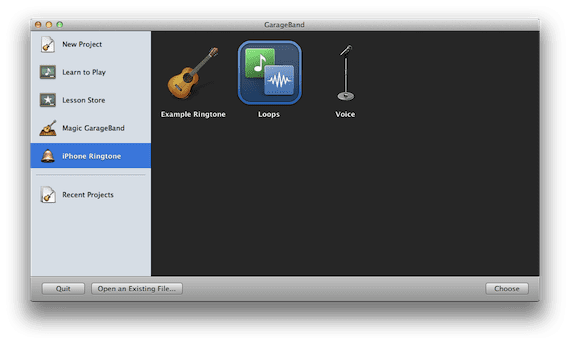
Việc sở hữu một chiếc iPhone giống như hầu hết các thiết bị điện thoại thông minh khác đều có những ưu điểm và nhược điểm riêng. Rõ ràng là ai trong chúng ta cũng thích thiết bị đầu cuối, chúng ta thích nó vì nhiều lý do, nhưng điều đó không khiến chúng ta mù quáng trước những điểm yếu của nó. Nhưng đối với những điểm yếu này, luôn có một giải pháp và ngày nay chúng tôi cố gắng tìm ra nó để giải quyết vấn đề nhạc chuông cho iPhone.
Mặc dù trong số những công ty mà bạn đăng ký hầu như miễn phí hoặc với tôi, tôi không biết có bao nhiêu quà tặng và sau đó họ chuyển cho bạn một hóa đơn tăng cao vào cuối tháng, có hàng trăm công ty cung cấp nhạc chuông cho iPhone, hôm nay chúng tôi muốn nói với bạn cách tạo nhạc chuông iPhone bởi chính bạn, tức là bạn là người sáng tác giai điệu hoặc là người chọn bài hát xu hướng mà bạn thích nhất. Và đó là những âm thanh phát ra mỗi khi một trong số các liên hệ của bạn gọi cho bạn, gửi cho bạn một tin nhắn hoặc thậm chí gửi cho bạn một WhatsApp.
Mặc dù những người dùng đã bẻ khóa thiết bị của họ hoặc những người xử lý tốt vấn đề định dạng và chuyển đổi luôn có nhiều tùy chọn hơn để nhận thêm nhạc chuông iPhone để cá nhân hóa danh bạ của họ, nhưng hướng dẫn mà chúng tôi giới thiệu cho bạn hôm nay trong Actualidad iPhone Nó phù hợp với mọi đối tượng. Nghĩa là, ngay cả khi bạn là người mới, bạn vẫn có thể tạo nhạc chuông tùy chỉnh.
Tất nhiên, để thực hiện toàn bộ thao tác tạo nhạc chuông iPhone tùy chỉnh, bạn sẽ cần một trong những chương trình tạo âm thanh đơn giản nhất hiện có và tất nhiên là chương trình này đã được ký bởi Apple. Hôm nay chúng tôi sẽ hướng dẫn bạn cách soạn nhạc của riêng bạn Nhạc chuông iPhone qua GarageBand.
Cách tạo nhạc chuông iPhone với GarageBand: từng bước
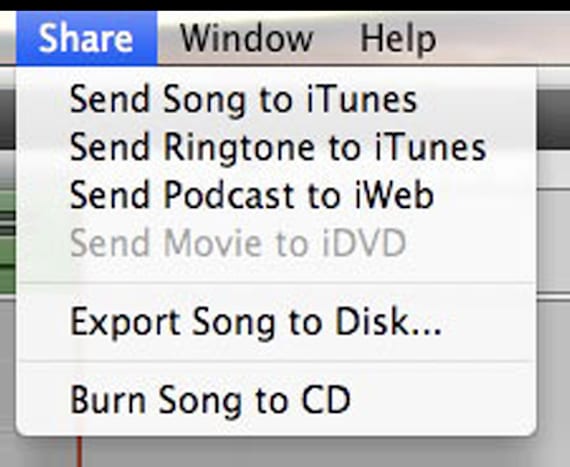
- Điều đầu tiên bạn phải làm là mở chính xác Ban nhạc tại gia trên máy tính hoặc trên thiết bị đầu cuối di động của bạn nếu bạn đã tải xuống ứng dụng cho iOS.
- Trên màn hình đầu tiên xuất hiện, bạn tìm thấy một số tùy chọn dự án âm nhạc có sẵn. Bạn phải chọn âm báo hoặc âm trực tiếp của iPhone, tùy thuộc vào phiên bản GarageBand mà bạn đang làm việc mà bạn sẽ có một hoặc khác theo mặc định.
- Màn hình tiếp theo xuất hiện trong GarageBand đề cập đến loại âm thanh bạn sẽ sử dụng. Bạn phải chọn giữa ba tùy chọn, ví dụ về nhạc chuông bằng nhạc cụ, sóng âm thanh hoặc giọng nói của bạn. Nếu bạn chọn bước này, hãy chuyển thẳng đến điểm 7.
- Nếu muốn, thay vì tạo một dự án mới từ đầu, bạn có thể bỏ qua màn hình GarageBand này và tập trung vào nút ở bên trái cho phép bạn chọn tệp âm thanh hiện có. Hãy nhớ rằng bất cứ điều gì bạn chọn, nếu nó kéo dài hơn 40 giây, nó sẽ phải bị cắt.
- Trong trường hợp bạn đã mở một tập tin âm thanh, bạn sẽ chỉ phải đánh dấu các điểm bị cắt để điều chỉnh thời lượng của nhạc chuông iPhone. Làm như vậy rất đơn giản, bạn chỉ cần chuyển lời thoại ở đầu và cuối bài hát. Nếu bạn muốn một điểm cụ thể, bạn có thể phát lại để xem nơi bạn muốn cắt và đặt các mũi tên tại thời điểm đó trong theo dõi.
- Nếu bạn đã hoàn thành dự án của mình, rút ngắn bài hát hoặc bản âm thanh mà bạn thích hoặc bắt đầu lại từ đầu với các tùy chọn trộn mà GarageBand cung cấp cho bạn, bạn chỉ phải xuất nó. Để thực hiện việc này, chúng tôi tìm trong menu tùy chọn Chia sẻ, Chia sẻ nếu bạn có chương trình bằng tiếng Anh. Và chúng tôi chọn thứ hai «Gửi nhạc chuông tới iTunes».
- Khi quá trình kết thúc, bạn sẽ chỉ phải đồng bộ hóa iPhone với máy tính để có nhạc chuông mới có sẵn và đặt nó làm một nhạc chuông khác.
Bạn nghĩ gì về hướng dẫn của chúng tôi để tạo nhạc chuông trên iPhone với GarageBand? Giờ đây, bạn không có lý do gì để không cá nhân hóa điện thoại Apple của mình bằng những bản nhạc chuông vui nhộn hơn nhiều so với những nhạc chuông mặc định.
Thêm thông tin - Giải nén nhạc chuông, tải nhạc chuông hoặc tin nhắn SMS từ iPhone của bạn (Cydia)

Tôi không thể tải các bài hát để tạo nhạc chuông từ các bài hát yêu thích của mình. Tôi cố gắng mở các tệp mp3 nhưng nó không cho phép tôi 🙁
Tôi chưa hiểu Elisabeth Bạn không thể tải tệp lên ở đâu? Lời chào hỏi
Go Cristina, tôi đang chờ bạn làm tôi ngạc nhiên với một bài đăng mới và độc đáo. Điều này, giống như nút Home trên màn hình, cũ hơn sữa. Dù sao. có thể trong cái tiếp theo. Lời chào hỏi.
Đang chờ tôi làm bạn ngạc nhiên à? Tôi chưa hiểu rõ điều đó. Có thể bạn đã biết về khả năng này và đúng là Garage Band không phải là một ứng dụng mới. Tuy nhiên, có nhiều người dùng không biết và chúng tôi chưa bao giờ nói về vấn đề này trong Actualidad iPhone. Ý tưởng là để phù hợp với tất cả mọi người, người dùng mới và những người đã sử dụng iOS từ lâu. Tôi xin lỗi đã làm bạn thất vọng, nhưng tôi sẽ tiếp tục cố gắng để đảm bảo rằng mọi người có thể theo dõi các bài đăng của tôi và nếu chủ đề này không được thảo luận trên blog của chúng tôi và nó vẫn tiếp tục hoạt động thì sẽ luôn có người có thể giúp bạn . Lời chào hỏi
Đây là hướng dẫn mà tôi đã làm để tạo nhạc chuông mà không cần máy tính
http://www.youtube.com/watch?v=IoPW-Qep4oo
và đây là hướng dẫn chỉnh sửa mp3
http://www.youtube.com/watch?v=U_xmSgAUHAk